3 طرق لإصلاح الخلاف لا يكتشف ولا يعمل مع PUBG (09.14.25)
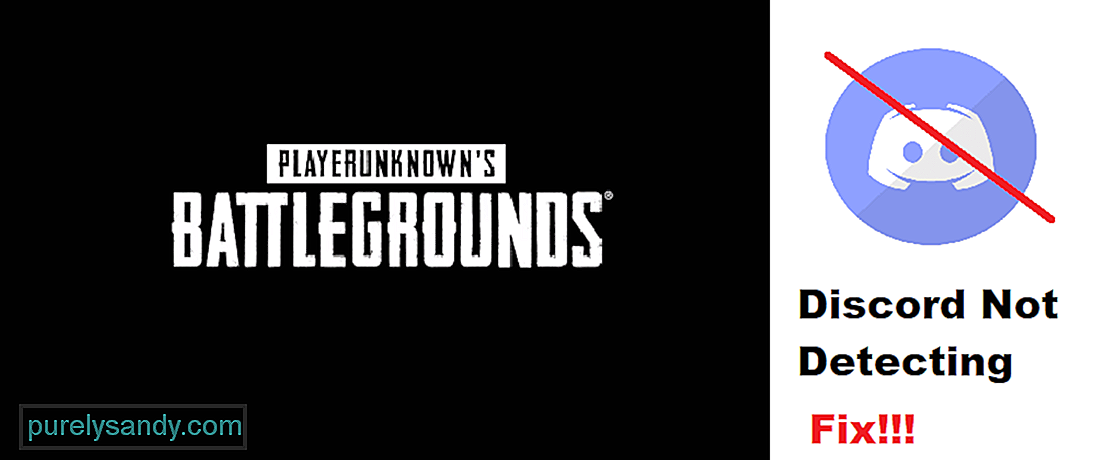 الخلاف لا يكتشف ولا يعمل مع pubg
الخلاف لا يكتشف ولا يعمل مع pubg PUBG ، المعروفة أيضًا باسم PlayerUnknown's BattleGrounds هي واحدة من أشهر ألعاب Battle Royale في هذه اللعبة ، يتم نشر مجموعة من 4 لاعبين في جزيرة حيث يتعين عليهم البحث عن الغنائم بينما يقاتل مائة لاعب ضد بعضهم البعض في بيئة حماية الأصناف النباتية.
يمكن لعب PUBG على الكمبيوتر الشخصي ، Android ، أو iOS و Consoles. على الرغم من أن اللعبة تحتوي على ميزة الدردشة الصوتية الخاصة بها ، إلا أنها ليست جيدة. هذا هو السبب في أن معظم اللاعبين يفضلون استخدام Discord أثناء لعب اللعبة.
دروس الخلاف الشائعة
أثناء محاولة استخدام Discord مع PUBG ، قد تواجه مشكلة حيث لا يكتشف Discord لعبتك. نتيجة لذلك ، لن تعمل ميزات مثل التقاط اللعبة مع لعبتك. هذا خطأ شائع جدًا يواجهه العديد من اللاعبين. لسوء الحظ ، لا يعرفون الكثير عما يمكنهم فعله لإصلاح ذلك.
اليوم ، سنذكر قائمة من الطرق حول كيفية إصلاح Discord الذي لا يكتشف ولا يعمل مع PUBG. لذلك ، دون إهدار أي وقت أكثر ، فلنبدأ!
أول شيء ستحتاج إلى التحقق منه هو إعدادات الفتنة. عندما لا يكتشف Discord لعبتك تلقائيًا ، فسيتعين عليك إضافة اللعبة يدويًا إلى Discord. يمكن تحقيق ذلك من خلال إعدادات لعبة Discord.
لذلك ، ما عليك سوى الانتقال إلى إعدادات مستخدم Discord ، وضمن علامة تبويب نشاط اللعبة ، يجب أن ترى خيارًا لإضافة لعبة يدويًا. انقر فوقه ثم أضف لعبتك يدويًا إلى Discord. إذا كنت تلعب PUBG mobile وترغب في استخدام Discord ، فقد تضطر إلى تمكين اكتشاف اللعبة من خلال إعدادات لعبة Discord أيضًا.
شيء آخر قد ترغب في التحقق منه هو ما إذا كنت تقوم بتشغيل Discord كمسؤول أم لا. عادةً ما تكمن مشكلة تشغيل Discord في أنه قد لا يكون لديه الأذونات المطلوبة للتشغيل أثناء تشغيل تطبيق آخر.
ولهذا نوصيك دائمًا بتشغيل Discord كمسؤول. قد لا تعمل وظائف مثل Push to Talk و Game Capture إذا لم تفعل ذلك.
إذا لم يتم حل مشكلتك بعد ، فحينئذٍ نوصيك بمحاولة إزالة Discord تمامًا من سطح المكتب. أعد تشغيل الكمبيوتر بعد ذلك. أيضًا ، احذف ملفات ذاكرة التخزين المؤقت لـ Discord.
الآن ، قم بتنزيل وتثبيت أحدث إصدار من Discord على جهاز الكمبيوتر الخاص بك. يجب أن يكتشف Discord الآن لعبتك.
الخط السفلي
هذه هي الخطوات الثلاث المختلفة حول كيفية إصلاح عدم اكتشاف Discord وعدم عمله مع PUBG. تأكد من اتباع جميع الخطوات المذكورة في المقالة. سيؤدي القيام بذلك إلى حل مشكلتك نهائيًا.
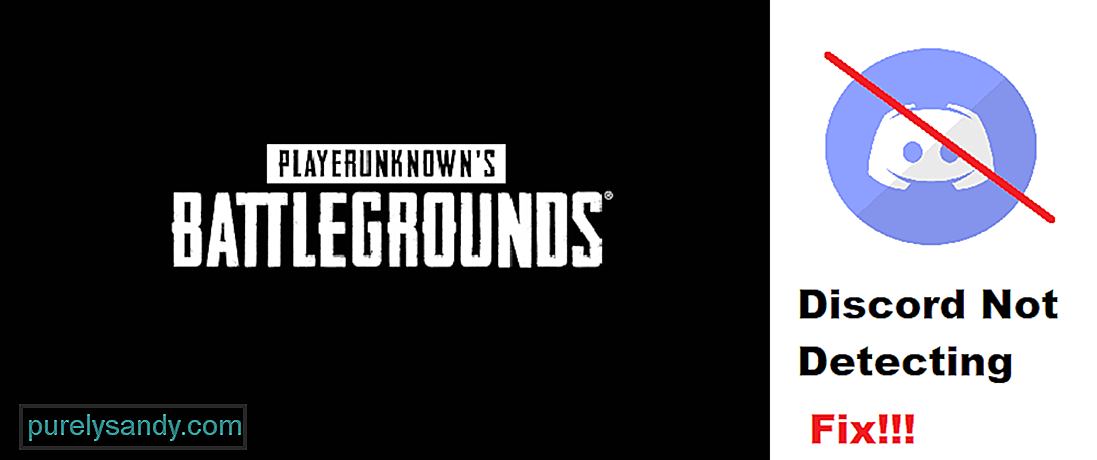
فيديو يوتيوب: 3 طرق لإصلاح الخلاف لا يكتشف ولا يعمل مع PUBG
09, 2025

